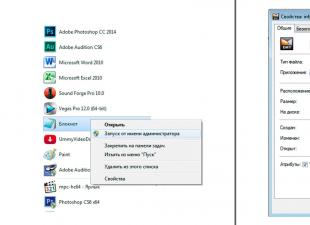BIOS- ja HDD-salasanalla lukittujen kannettavien tietokoneiden tilanteet syntyvät pääasiassa seuraavista syistä: asensit sen etkä muista salasanaa tai sukulaiset päättivät leikkiä kannettavalla tietokoneella, asensivat sen ja unohtivat sen. Kun HDD (kiintolevyt) vaihdetaan, salasanapyynnöt ovat myös mahdollisia. Mitä tavallisen käyttäjän pitäisi tehdä tässä tilanteessa?
Tämän ongelman ratkaisemiseksi on edullisia tapoja, joita voit yrittää toteuttaa itse, ja monimutkaisemmissa tapauksissa, joissa et voi tehdä ilman erikoisvarusteiden palveluyritysten asiantuntijan apua, puhumme näistä kahdesta vaihtoehdosta edelleen.
Tätä varten tarvitsemme:
- Selvitä kannettavan tietokoneen valmistaja ja tarkka malli, ne ovat tarrassa akkutilan alla tai aivan sen kotelon alapuolella (alareunassa). Tallenna nämä tiedot;
- Selvitä, mitä kehotteita koodien muodossa kannettava tietokone antaa näytöllä, jos niitä on, useilla epäonnistuneilla yrityksillä kirjoittaa salasana pyyntöikkunaan. Kirjoita nämä koodit muistiin.
Kannettavan tietokoneen malli ja koodit ovat lähtötietomme, jonka jälkeen ryhdymme etsimään ratkaisuja, jotka ovat saatavilla kannettavien tietokoneiden valmistajien verkkosivuilla ja ohjefoorumeilla, sekä maksullisilla että ilmaisilla ratkaisuilla: erityiset apuohjelmat, taulukot vastauskoodeilla (ASUS), universaali mestari kannettavan tietokoneen valmistajan salasanat. Jokaisella kannettavan tietokoneen valmistajalla on omat erityispiirteensä, ja puhumme siitä alla.
Poikkeuksena ovat Lenovon kannettavat tietokoneet (useimmat mallit) ja jotkut Hewlett-Packardin mallit, joille valmistaja tarjoaa vain yhden ratkaisun tällaisen tapauksen varalta - emolevyn vaihtamisen, mutta puhumme tästä toisessa vaihtoehdossa.
Pääsalasanojen hankkiminen kannettavien tietokoneiden valmistajilta on seuraava:
ASUS
Pääsalasana, avaa kannettavan tietokoneen lukitus katsomalla salasanataulukkoa päivämäärän mukaan, joka tulee näkyviin syöttämällä 3 vääriä salasanoja. Päivämäärän muoto on esimerkiksi 07-07-08.
SONY
BIOS SONY-salasanojen luomiseen tarkoitettu apuohjelma laskee pääsalasanan kannettavan tietokoneen sarjanumeron 7 viimeisestä numerosta, jotka on syötettävä apuohjelmakenttään. 
Samsung
Kun salasana on yritetty tulostaa 3 kertaa, kannettava tietokone näyttää viestin Järjestelmä pois käytöstä, missä 12345678901A1234- palvelukoodi, jossa on kuusitoista kirjainta ja numeroa. Ohjelma näyttää syötetyn palvelutunnisteen pääsalasanan, joka tulostetaan apuohjelman käynnistämisen jälkeen. Kuva 3. Lataa apuohjelma. 
Fujitsu-Siemens
Pääsalasanojen hankkimiseen on kaksi apuohjelmaa riippuen siitä, minkä virheilmoituksen kannettava tietokone antaa.

Dell
Apuohjelma on saatavana kahdelle Dellin kannettavien tietokoneiden sarjalle: 595B ja D35B. Kolmen väärän salasanan syöttämisen jälkeen kannettavassa tietokoneessa on ongelmia Järjestelmä pois käytöstä, missä 12ABC1A- palvelukoodi (seitsemän kirjainta ja numeroa). Ohjelma itse laskee pääsalasanan syötetyn palvelutunnisteen mukaan apuohjelman käynnistämisen jälkeen. 
Hewlett-Packard ja Compaq
Tietyille Hewlett-Packardin ja Compaqin kannettavien tietokoneiden malleille on saatavilla apuohjelma.
Kun salasana on yritetty syöttää 3 kertaa, kannettava tietokone näyttää viestin Järjestelmä pois käytöstä, missä ABC1234ABC— palvelukoodi (10 mielivaltaista kirjainta ja numeroa). Ohjelma laskee pääsalasanan syötetyn palvelutunnisteen mukaan, joka on tulostettava apuohjelman käynnistämisen jälkeen. 
InsydeH20 BIOS kannettava Acer, Hewlett-Packard
Joillekin Hewlett-Packardin ja Acerin kannettaville InsydeH20 BIOS -malleille on saatavilla apuohjelma. Kun salasana on 3 epäonnistunut, kannettava tietokone näyttää viestin Järjestelmä pois käytöstä, missä 12345678
— palvelukoodi (mielivaltaiset kirjaimet ja numerot). Ohjelma laskee pääsalasanan syötetyn palvelutunnisteen mukaan, joka on tulostettava apuohjelman käynnistämisen jälkeen. 
Phoenix BIOS -kannettava
Saatavilla on apuohjelma kannettaville tietokoneille, joihin on asennettu Phoenix BIOS. Kun salasanaa on yritetty kirjoittaa 3 kertaa, näyttöön tulee viesti Järjestelmä poistettu käytöstä [*], missä *
— palvelukoodi (mielivaltaiset kirjaimet ja numerot). Ohjelma laskee pääsalasanan syötetyn palvelutunnisteen mukaan, joka on tulostettava apuohjelman käynnistämisen jälkeen. 
Käännymme asiantuntijoiden puoleen saadaksemme apua
On suositeltavaa aloittaa ottamalla yhteyttä tekninen tuki(Tuki) kannettavan tietokoneen valmistaja, mene heidän viralliselle verkkosivustolleen ja kirjoita kirje. Plussaa olisi sekin ja takuun olemassaolo, ota valokuva näistä asiakirjoista ja liitä kirjeeseen. Kuvaile yksityiskohtaisesti ilmenneet ongelmat, kannettavan tietokoneen malli ja kannettavan tietokoneen antamat koodit, lähetä ja odota vastausta. Yleensä on kaksi mahdollista vastausta: he voivat lähettää sinulle pääsalasanan, joka avaa kannettavan tietokoneen lukituksen välittömästi, tämä on paras vaihtoehto, tai sinua tarjotaan yhteyttä paikalliseen merkkipalvelukeskukseen.
Jos vastauksena kirjeeseen he ehdottivat yhteydenottoa yrityksen palveluun, soitamme heille, selvitämme vaihtoehdot ongelman ratkaisemiseksi: etänä pääsalasanalla tai sinun on tuotava kannettava tietokone.
Johtopäätös.
Ennen kuin asetat salasanan kannettavaan tietokoneeseen BIOSissa ja kiintolevyssä, lue yllä olevat vaihtoehdot salasanojen poistamiseksi ylivoimaisen esteen sattuessa, jotta et jää ilman toimivaa kannettavaa tietokonetta ja ymmärrät nykyiset menetelmät tämän ongelman ratkaisemiseksi, niiden kustannukset, erityisesti kannettavan tietokoneen mallille.
Salasanan poistaminen kannettavan tietokoneen kiintolevyltä ja BIOS:lta on melko yleinen ongelma, johon käyttäjät usein kohtaavat. On olemassa useita tapoja (apuohjelmia), jotka voivat auttaa poistamaan salasanan. Tällä hetkellä monet apuohjelmat ovat suosittuja tämän ongelman ratkaisemisessa. Tämän tilanteen korjaamiseksi sinun on noudatettava tiettyjä sääntöjä.
Tarvitset
Ohje
HDD_PW.EXE (18KB) salasanan poistamiseksi kiintolevyltä.
Tarvitset
- - MHDD
Ohje
- Nykyaikaisten asemien salasanajärjestelmä
HDD Passport on tehtaalla langallinen tieto, joka luonnehtii HDD-perhettä ja sen yksittäisiä ominaisuuksia.
Se sisältää sukunimen, mallin nimen, yksilöllisen sarjanumeron, laiteohjelmistoversion, loogiset parametrit (geometria), liitäntäparametrit ja paljon muuta.
Passi on välttämätön laitteen oikealle tunnistamiselle.
Jos kiintolevypassi jostain syystä katoaa, kiintolevy muuttuu käyttökelvottomaksi, koska mikään ohjelma ei pysty käyttämään sitä aiottuun tarkoitukseen.
Passi annetaan painamalla näppäintä.
Tässä on mitä sieltä saamme (ylhäältä alas):
Mallin täydellinen nimi ja laiteohjelmistoversio;
. kiintolevyn sarjanumero;
. Käytettävissä olevien fyysisten sektoreiden lukumäärä (LBA);
. Levyn koko tavuina;
. CHS-parametrit - sylinterien, loogisten päiden, sektoreiden lukumäärä (koskee vain kiintolevyjä< 8,4 Гб).
. FIKSU(Tila).
Enabled/Disabled - näyttää, onko SMART-valvonta käytössä itse asemassa.
. Errlog- sisäinen virheloki.
. itsetestaus- sisäinen itsetesti (yleensä tämä on pintatesti silloin, kun ruuviin ei päästä käsiksi ulkopuolelta).
Jos jokin näistä on asemassa, passissa näkyy merkintä "[…] läsnä".
Muista, että joillakin kiintolevyillä itsetesti voi olla poistettu käytöstä passissa, mutta se voi itse asiassa olla olemassa ja toimia.
. Levyn välimuistin tila.
Ohjelma yrittää määrittää sen koon, jos se epäonnistuu, raportoi "tuntematon koko";
. katsoa eteenpäin- lue esihaku.
Voidaan kytkeä päälle tai pois päältä.
Poistettu esihaku osoittaa, että joko kiintolevy on erittäin vanha (ei tue tätä toimintoa tai se on poistettu käytöstä apuohjelmien takia / häiriö).
Kiintolevy, jonka esihaku on poistettu käytöstä, on erittäin hidas, ja tämä on yleensä heti havaittavissa tiedostoja käsiteltäessä.
. Kirjoittaa- kirjoita välimuisti.
Suorittaa viivästetty puskurin kirjoitus levylle nopeuttaakseen tiedostotoimintoja.
Voidaan ottaa käyttöön tai poistaa käytöstä.
Kaikissa nykyaikaisissa kiintolevyissä se on oletusarvoisesti käytössä.
. Tuetut tilat. Tämä on passin mielenkiintoisin osa.
Siinä määritellään mikä tekniset valmiudet Tässä mallissa on kovalevy.
Tässä on lyhenteiden erittely:
. . HPA- Host Protected Area: kiintolevy tukee mahdollisuutta muuttaa fyysistä äänenvoimakkuutta.
. . CHS- Sylinteri/pää/sektori: levytilan osoitetila (johdettu FDD-asemat ja ensimmäiset kiintolevyt), jolloin voit käyttää päitä, sektoreita ja raitoja erikseen.
Nykyaikaisissa asemissa looginen CHS-geometria jätetään yhteensopivuuden vuoksi vanhempien ohjelmien ja BIOSin kanssa.
. . LBA- Looginen lohkoosoite: kiintolevy tukee loogista lohkoosoitetta, joka on de facto standardi nykyaikaisille kiintolevyille, käyttöjärjestelmälle ja BIOSille.
. . PIO- Ohjelmoitava tulo/lähtö: ohjelmoitava tulolähtö, tiedonsiirtotila kiintolevyn ja välillä RAM toteutetaan PC:n keskusprosessorin osallistuessa.
Sille on ominaista helppokäyttöisyys, luotettavuus ja monipuolisuus, mutta se vie CPU-aikaa, mikä tekee tästä tilasta sopimattoman moniajojärjestelmiin.
. . DMA- Suora muistin käyttö: kiintolevy tukee suoraa muistin käyttöä, jonka avulla voit purkaa tietokoneen keskusprosessorin, kun vaihdat levyä.
Aivan kuten LBA, tämä tila on normi, ei poikkeus nykyaikaisille kiintolevyille.
Suluissa ovat rajatilat, joissa kiintolevy voi käyttää DMA:ta.
. . AAM- Automaattinen akustinen hallinta: kiintolevyn avulla voit ohjata ohjelmallisesti akustisen melun tasoa.
Tämä saavutetaan muuttamalla pään asennon nopeutta.
. . APM- Edistynyt virranhallinta: kiintolevyllä on sisäänrakennetut virranhallintatyökalut, joiden avulla voit tehdä järjestelmästä taloudellisemman ja joissakin tapauksissa lisätä ruuvin luotettavuutta (vähemmän lämmöntuoton ja pään pysäköinnin vuoksi).
Ei koske työpöytäjärjestelmiä.
. . DLMC- Lataa mikrokoodi: kiintolevyn avulla voit päivittää sen "laiteohjelmiston" lataamalla ulkoisen mikrokoodin (jakelee HDD- ja merkkitietokoneiden valmistajat laiteohjelmistopäivityksinä).
. . FLC- Tyhjennä välimuisti: kiintolevy tukee pakotettua välimuistin huuhtelua.
Tämän komennon tarkoituksena on luultavasti vähentää tietojen menetyksen riskiä äkillisen sähkökatkon aikana.
. . tekstiviesti- Aseta Max Security Support: liian laiska kuvaamaan tätä roskaa.
Jos kiinnostaa, lue ATA-standardi.
. . DCO- Device Configuration Overlay: kiintolevy tukee joidenkin ATA-toimintojen määrittämistä käyttäjän pyynnöstä.
Näitä ovat SMARTin ottaminen käyttöön ja poistaminen käytöstä, 48-bittinen osoitetuki, AAM, DMA-rajoitustilojen muuttaminen jne. (Katso myös Levyn asetusten palauttaminen -osio.)
. Nykyinen AAM-arvo: Asetetun melutason nykyinen arvo. 128 tarkoittaa, että taso on minimi, 0 on maksimi.
Ohjelman avulla voit muuttaa tätä arvoa mielivaltaisesti säätämällä kohinaa.
AAM-tila muistetaan myös virran katkaisun jälkeen.
Lähellä on valmistajan suosittelema arvo.
. Nykyinen APM-arvo: Nykyinen virransäästötilan asetus.
Kuten AAM, 128 tarkoittaa vähimmäisvirrankulutusta, 0 on maksimi.
Pöytäkoneiden kiintolevyillä se on lähes aina 0, mobiiliasemilla sillä voi olla erilaisia virransäästöohjelmien asettamia arvoja.
Valitettavasti APM-arvo ei säily sähkökatkon jälkeen, joten se ei ole säädettävissä Victoriassa.
Monet patentoidut HDD-apuohjelmat voivat kuitenkin vaihtaa APM:ää "pysyvästi" käyttämällä teknisiä komentoja.
. nykyinen tehotila: Nykyinen virrankulutustila.
Itse asiassa se osoittaa, pyöriikö kiintolevyn akseli tällä hetkellä.
Kätevä varten hiljaiset kovalevyt, sitä enemmän ohjelma antaa sinun pysäyttää akselin milloin tahansa.
. Turvatyhjennysaika: Aika, joka levyn suojausalijärjestelmältä kuluu kaikkien tietojen poistamiseen ja salasanan poistamiseen.
Yleensä se on oikeassa suhteessa varmistusaikaan, ts. tiedot poistetaan ilman käyttöliittymän osallistumista ja suurimmalla mahdollisella nopeudella.
On mielenkiintoista, että joidenkin HDD-mallien kohdalla tähän kohtaan passissa kirjoitetaan 0.
Tässä tapauksessa poistoaika ei näy näytössä.
Sitä ei näytetä, jos testatulla kiintolevyllä ei ole suojausasetuksia.
. turvallisuus(Tila).
. . PÄÄLLÄ: kiintolevy suojattu salasanalla ATA salasana(ruuviin asetetun salasanan olemassaolo ilmaistaan myös PWD-valolla näytön yläosassa);
. . VINOSSA: salasanaa ei ole asetettu kiintolevylle;
. . Korkea, maksimi: asetetun salasanan suojaustaso (katso salasanoja koskeva luku);
. . Jäätynyt: kiintolevy on Freeze-lock-tilassa (salasanajärjestelmä toimii, mutta on tilapäisesti lukittu);
. . Vanhentunut: salasana poistettiin epäonnistuneesti 5 kertaa.
Tämän seurauksena kiintolevy lukitsi salasanajärjestelmän, kunnes virta katkaistaan;
. . Lukittu: salasana asetettu, ei pääsyä tietoihin.
. . lukitsematon: kiintolevy on auki, tiedot ovat käytettävissä.
Tässä tapauksessa salasana voidaan asettaa, jos kiintolevy avataan tilapäisesti UNLOCK-komennolla.
. . ei tueta V: Kiintolevyssä ei ole salasanasuojausjärjestelmää.
6. Soft Disk Reset
Toteutettu avaimella.
Tämä toiminto pysäyttää kiintolevyn sisäisen toiminnan (jos se oli varattu käskyn tai itsetestauksen käsittelyyn) ja tuo rajapinnan oletustilaan (tyhjentää edellisen komennon jälkeiset rekisterit ja asettaa sen valmiiksi vastaanottamaan seuraavaa).
Tarvitaan aseman diagnostiikkaan, jumiutuneen kiintolevyn laiteohjelmiston keskeyttämiseen jne.
Toimii heti painikkeen painamisen jälkeen.
Se toimii myös suoraan levytoimintojen (esimerkiksi lukemisen) aikana.
Merkki onnistuneesta nollauksesta on päällä oleva ilmaisin AMNF.
Hyvää iltapäivää rakkaat blogin lukijat! Tänään puhumme ei niin usein, mutta tärkeitä. En ole koskaan törmännyt sellaiseen ongelmaan kuin salasanan asettaminen päälle HDD tai BIOS. Luultavasti monet eivät ymmärrä, eivätkä ehkä ymmärrä ollenkaan, mitä tarkoitan. Selitän nyt tarkemmin.
BIOS-salasana
Bios on ohjelmisto, joka sijaitsee vain lukumuistissa (ROM), osallistuu laitteiden itsetestaukseen ja käynnistyslataimen etsimiseen. Luonnollisesti BIOSin toiminnallisuus on paljon laajempi kuin yllä kuvattu, mutta emme kaivaudu syvälle, vaan tarkastelemme suoraan artikkelimme aihetta. BIOS-salasana on asetettu estämään kolmannen osapuolen manipulointi.
Kuinka poistaa bios-salasana
Asetettu bios-salasana ei salli sinun päästä siihen, ja tässä tapauksessa on kolme vaihtoehtoa tämän tilanteen ratkaisemiseksi: BIOS-asetusten nollaaminen poistamalla CMOS-akku. emolevy, siirrä emolevyn CMOS-jumpperia (jumpperia) vastakkaiseen suuntaan (ei toimiteta kannettavissa tietokoneissa) tai sulje yksinkertaisesti hyppyjohtimien koskettimet.
Ja viimeinen tapa poistaa BIOS-salasana käyttämällä BIOS Password Removal for Laptops -verkkopalvelua. Jos tiedät salasanan ja sen jatkuva syöttäminen on sinulle hankalaa, voit poistaa sen käytöstä siirtymällä asetuksiin.
HDD salasana
Tässä salasanan tarkoitus ja toiminta on hieman erilainen. Jos ensimmäisessä tapauksessa et yksinkertaisesti pääse BIOSiin, niin aseta salasana kiintolevylle, et voi ladata käyttöjärjestelmä. Ja tämä on kyvyttömyys käyttää tietokonetta tai kannettavaa tietokonetta aiottuun tarkoitukseen.
Kuinka poistaa salasana kiintolevyltä
Jos harkitsimme kolmea vaihtoehtoa BIOS-ongelmien ratkaisemiseksi, niin salasanan poistamiseksi hdd:stä minulla on vain yksi sinulle, kaikki sama porvarillinen verkkopalvelu. En ole kuvaillut yllä tämän sivuston käyttöä. Jos haluat avata salasanan, jota et muista, sinun on syötettävä se väärin kolme kertaa (esimerkiksi 1234 tai mikä tahansa). Yritysten jälkeen koodi ilmestyy ikkunaan, kirjoita se verkkosivulle http://bios-pw.org/ ja vastineeksi saat koodin salasanan nollaamiseksi kiintolevyltä.
Kuinka laittaa salasana kiintolevylle tai biosille
Aseta nämä salasanat tietojen suojaamiseksi ja erilaisilta käsittelyiltä. Jokaisessa BIOSissa on tämä ominaisuus. Nykyisissä tietokoneissa ja kannettavissa tietokoneissa on Suojaus-välilehti, jossa voit asettaa salasanoja. Tästä lisää kuvissa.
 BIOSin ja kiintolevyn salasanojen asettaminen
BIOSin ja kiintolevyn salasanojen asettaminen Aseta valvojan salasana– aseta järjestelmänvalvojan salasana
Aseta käyttäjän salasana– Aseta käyttäjän salasana
HDD salasana- kiintolevyn salasana
Salasana käynnistyksessä käytetään salasanan käyttöönottoon tai poistamiseen käynnistyksen yhteydessä.
No, siinä se, pieni artikkelini on päättynyt. Nähdään pian!
Paras "Kiitos" on uudelleenpostauksesi .sp-force-hide ( näyttö: ei mitään;).sp-form ( näyttö: lohko; tausta: #ffffff; täyte: 15px; leveys: 560px; max-width: 100%; reunuksen säde: 8px; -moz- border-radius: 8px; -webkit-border-radius: 8px; border-color: #289dcc; border-style: solid; border-width: 2px; font-family: Arial, "Helvetica Neue", sans-serif; tausta -toisto: ei toistoa; taustan sijainti: keskellä; taustan koko: automaattinen;).sp-muodon syöttö ( näyttö: inline-block; peittävyys: 1; näkyvyys: näkyvä fields-wrapper ( margin: 0 auto; leveys: 530px;).sp-form .sp-form-control ( tausta: #ffffff; reunuksen väri: #cccccc; reunuksen tyyli: kiinteä; reunuksen leveys: 1px; fontti -koko: 15px; täyttö-vasen: 8,75px; täyttö-oikea: 8,75px; reunuksen säde: 4px; -moz-border-radius: 4px; -webkit-border-säde: 4px; korkeus: 35px; leveys: 100 %;).sp-form .sp-field label ( väri: #444444; font-size: 13px; font-style: normal; font-weight: bold;).sp-form .sp-button ( reunuksen säde: 4px;-moz-border-radius: 4px;-webkit-border-radius: 4px; taustaväri: #0089bf; väri: #ffffff; leveys: auto; font-weight: bold;).sp-form .sp-button-container ( text-align: left;)Kuinka avata hdd kannettavassa tietokoneessa
Melko usein heidän laitteistonsa rajoittamiseen liittyy erityinen ongelma. Nämä ongelmat johtuvat siitä, että ei osata kiertää tällaista tukosta, ja tällainen tieto voi olla erittäin tehokas työkalu esteen sattuessa ja se voi toimia työkaluna auttaa muita ihmisiä tai oivaltaa oman paremmuutensa, jos et halua jakaa "salaista" tietoa. Seuraavaksi tarkastelemme kysymystä salasanan poistamisesta kannettavan tietokoneen kiintolevyltä tai pikemminkin lukituksen avaamisesta - kuinka kiintolevy voidaan estää, kuinka välttää se ja mitä tehdä, jos käyttäjä joutuu edelleen vaikeuksiin - hän tarvitsee pääsyn laitteeseen tallennettuihin digitaalisiin tietoihin.
Tehdään varaus, että hdd on magneettilevy, jonka pohja on valmistettu kiinteästä materiaalista, minkä vuoksi sen nimi on liitetty - (Kiintolevyasema, englanniksi HDD). Suurin osa tiedoista on tallennettu siihen, mikä tekee asemasta erittäin, erittäin tärkeän osan kannettavaa tietokonetta. Joskus pääsyongelma voi syntyä laitteistoa vaihdettaessa, esimerkiksi kun henkilö vaihtaa kannettavan tietokoneen digitaalista asemaa. Järjestelmä voi automaattisesti estää hdd:n, tai pikemminkin olla estämättä sitä, vaan pyytää laitteelle salasanan. Tämän todennäköisyys on suurempi, jos asema ostetaan niin sanotusti käsistä, ei tehtaan verkkokaupasta ja edellinen omistaja on asettanut laitteelleen salasanan, tietysti jotain voi mennä pieleen - koodisana ponnahtaa esiin itsestään, mutta olemme siirtymässä lähemmäksi välitöntä kysymystä.
Lukitus on tavallinen prosessi, joka on tarkoitettu laitteen tietojen suojaamiseen, jos joku hyökkääjä yrittää murtautua tietokoneeseen tai yksinkertaisesti varastaa laitteiston, jotkin levyt voivat olla oletuksena hdd-suljetussa tilassa - tämä toiminto on asennettu tehtaalla ja BIOSista ohjattua samanlaiset ominaisuudet otettiin käyttöön massatuotantoon vuonna 2012. Tällaisen esteen poistamiseksi käyttäjä tarvitsee salasanan.
Ratkaisee ongelman pääsyn hdd:hen
Yleensä tällaiset ongelmat ovat tyypillisiä vain kannettavalle tietokoneelle, ja salasanan avaaminen ei ole helppo tehtävä, mutta mikään ei ole mahdotonta - seuraavaksi harkitsemme eniten tehokkaita tapoja BIOSin ja magneettisen aseman lukituksen avaaminen sen mukana.
Puhutaan seuraavaksi kuinka avata hdd kannettavassa tietokoneessa ja poistaa tällainen lukko laitteestasi - on olemassa useita tapoja. Mutta ensin muutama sana BIOSista - se pitäisi käynnistää uudelleen (jos se on tietysti estetty), sulkemalla BIOSia syöttävä akku, kun päävirta on sammutettu tai ei ole saatavilla, akku tarvitaan laskemiseen aikaa ja tallenna joitakin ominaisuuksia, mukaan lukien salasana . Aluksi sinun on päästävä itse laitteeseen purkamalla tietokone ja sitten ratkaistava ongelma kytkemällä akun koskettimet mekaanisesti pääakun irrotuksen jälkeen. Mutta tämä ei ole niin suuri ongelma verrattuna itse tallennusvälineen estämiseen, josta keskustellaan jäljempänä.
Mitä tulee itse hdd:hen, ratkaisun löytäminen ongelmaan verkosta ei ole niin helppoa. "Kuinka lukon irrotus oikein" -pyyntöön ajaessaan henkilö saa lukuisia keskustelupalstoja, joiden keskustelut päättyivät joko 2000-luvun lopulla tai ovat tietyn mysteerin halon peitossa. Ihmiset, joilla on tietoa ratkaisusta ja hakkerointitaidot, eivät kiirehdi jakamaan, mitä he ovat oppineet lukeessaan tällaisia artikkeleita. Käytännön neuvoja on myös vähän, eivätkä ne ole tarkkoja, eivät muuta suojaustyyppejä tai eivät selitä, mitä he tekevät, vaan tarjoavat ratkaisuja ongelmaan vain kapealla alueella.
Tapoja ratkaista esto-ongelma.
Ymmärrettävin ja helpoin tapa avata laitteen lukitus on poimia salasana - tässä tapauksessa voit käyttää valmiita perusavainsarjoja (puhumme siitä, miksi ne ovat ja mistä ne tulevat alla), jotka ovat valitaan tiettyihin kannettavien malleihin ja voivat olla hyvin erilaisia.
HDD:n analysoimiseksi voit käyttää melko yksinkertaista ohjelmaa - MHDD, jolla on useita vakiokomentoja, jotka auttavat helpottamaan kannettavan tietokoneen laitteiston purkamista ja lukituksen avaamista. Tarvitset sitä hdd:n analysointiin ja lukituksen avaamiseen.
Puhutaanpa estotyypeistä, joista myös ohitusmenetelmät riippuvat - niitä on kahta tyyppiä, joita voidaan käyttää aseman tietojen suojaamiseen - tämä on korkea ja maksimi, voit selvittää suojaustason tunnistamalla kovalevy MHDD:ssä. Asema on mahdollista suojata salasanalla, jos lähetät sille tietyn komennon, joka muuttaa käyttäjäavaimen suojaustason kanssa. On myös pääavain, joka mahdollistaa pääsyn kiintolevylle, jos käyttäjän koodisana on syötetty useammin kuin kolme kertaa, mutta tämä vaihtoehto on mahdollista vain korkealla koodilukon tasolla, jos suojaustaso on maksimi, lukituksen avaaminen asema on mahdollista vain, kun tietää käyttäjän salasanan.
Luonnollisesti on olemassa tapa poistaa suljettu järjestelmä hdd ja kannettavan tietokoneen enimmäissuojaustasolla, mutta tämä johtuu joistakin negatiivisista olosuhteista. Jos käyttäjäkoodi on kadonnut, mutta pääsalasana on tiedossa, voit käyttää jo nimetyn ohjelman Security Erase Unit -komentoa, jonka avulla voit palauttaa pääsyn laitteistoon ja poistaa kaikki laitteeseen aiemmin tallennetut tiedot, valitettavasti ei ole muuta tapaa, ja jos kaikki on niin vakavaa, formatointi on ainoa tapa jatkaa tietokoneen käyttöä ja sen tehokasta, vakaata toimintaa.
Pääsalasana on asetettu tehtaalla, jos käyttäjä ei ole vaihtanut sitä, voit avata laitteiston lukituksen riittävällä teholla korkealla suojaustasolla. Kolmen virheellisen avausyrityksen jälkeen, kun käytetään käyttäjäavainta, sen lukitus ehdotetaan avattavaksi jollain tehdaskoodilla - Encrypt hdd Key, kummallista kyllä, asiat ovat hieman yksinkertaisempia sen kanssa.
On olemassa erityisiä laskinohjelmia, joiden avulla voit valita tarvittavat merkit syöttämällä lähdetiedot ohjelmaan, ja verkosta löytyy myös online-laskimia, jotka tarjoavat toimintonsa ilman ennakkoasennusta. Tehdään toisen kerran varaus, että tämä menetelmä toimii vain, jos pääavainta ei ole vaihdettu kannettavassa tietokoneessa etukäteen, mikä voidaan tehdä, jos käyttäjällä on pääsy laitteeseen, jossa tiedot sijaitsevat.
 uptostart.ru Uutiset. Pelit. Ohjeet. Internet. Toimisto.
uptostart.ru Uutiset. Pelit. Ohjeet. Internet. Toimisto.